Как сделать dvd диск из mp4
Обновлено: 07.07.2024
5 Оценок: 1 (Ваша: )
Необходимо создать DVD диск или виртуальный образ? Они могут потребоваться для хранения различных файлов: видеороликов с семейных праздников, клипов с мероприятий или полноценных фильмов.
Для записи видеофайлов вам понадобится специальное программное обеспечение. Ниже вы можете ознакомиться с рейтингом лучших видео редакторов с такой функцией и выбрать подходящий вариант для себя.
При составлении данного ТОПа программного обеспечения учитывались следующие критерии:
- наличие встроенных опций для редактирования материала;
- инструменты для быстрого создания ISO-образов;
- возможность оформить интерактивное меню.
№1. ВидеоМОНТАЖ
Удобная программа для создания DVD дисков на русском языке и оформления ISO-образов. Здесь вы легко сделаете интерактивное меню на основе готового шаблона, дизайн которого можно изменить под свои цели. У вас будет возможность установить новый фон, изменить текст и его стиль, наложить изображение, добавить мелодию и настроить длительность слайда.
Также приложение содержит опции для полноценного видеомонтажа. Вы сможете вырезать лишние сцены, склеить клипы с помощью плавных переходов, добавить надписи и музыку, применить эффекты и многое другое.
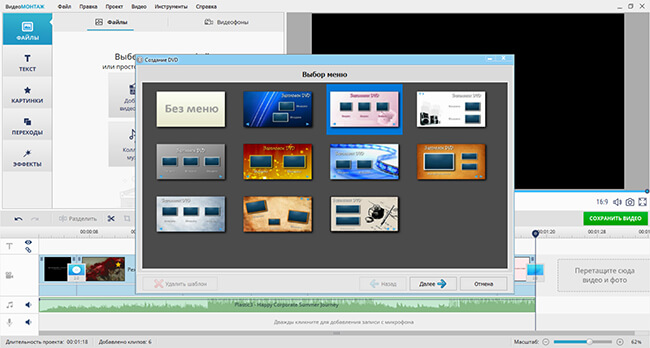
Плюсы ВидеоМОНТАЖа:
- Поддержка известных видео- и аудиоформатов.
- Разные варианты записи: прожиг диска, DVD-папка или ISO-образ.
- Настройка видеоряда: тип (PAL, NTSC), пропорций, качества.
- Коллекция готовых шаблонов меню.
- Удобный встроенный редактор.
- Галерея титров, эффектов и видеофонов.
№2. DVDStyler
Бесплатное ПО для записи видеодисков, которое работает на устройствах с операционными системами Windows, MacOS X и Linux. DVDStyler поддерживает несколько языков, включая русский, английский, корейский и другие.
С помощью DVDStyler можно записывать все виды видеофайлов, а также добавить стильное меню. Софт предоставляет несколько готовых шаблонов, которые вы сможете настроить под свою задумку.
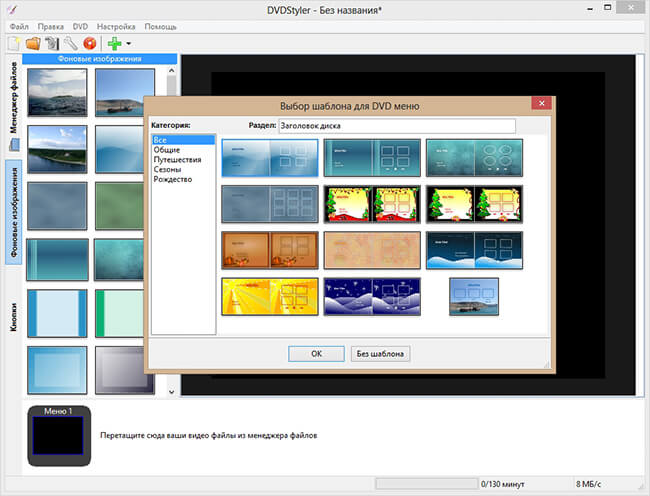
- Поддержка всех популярных видеоформатов.
- Оформление дизайна на основе векторной графики.
- Возможность изменить каждый элемент дизайна.
- Не поддерживает Blu-ray.
- Обновления не выпускались с 2019 года.
№3. DVD Flick
Программа для создания DVD дисков, которая подходит для Windows 10, 8, 7, XP. Она распространяется с открытым исходным кодом, поэтому вы сможете расширить возможности ПО с помощью сторонних плагинов. Софт позволяет создавать диски и файлы ISO. Вы также можете добавить к каждому видеоклипу субтитры и аудиозаписи.
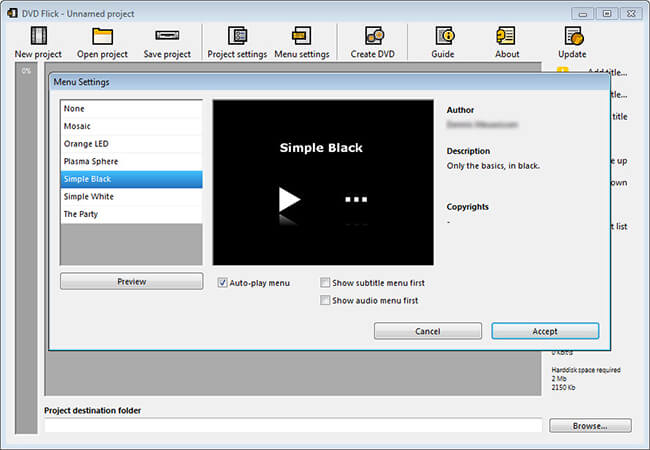
- Совместимость итоговых данных с большинством плееров.
- Настройка параметров ДВД: частота и размер кадра, частота звука.
- Поддержка всех популярных форматов и видеокодеков.
№4. Freemake Video Converter
Софт для изготовления ДВД на компьютерах с Windows. Он дает возможность не только преобразовать видеофайлы, но и отредактировать клипы, скачать материал из интернета, преобразовывать ролики в другие расширения.
Софт можно загрузить бесплатно, однако поверх результата будет размещен водяной знак. Чтобы получить полную версию, пользователям нужно приобрести лицензию или подписку. Цена начинается от 1.95 долларов в месяц.
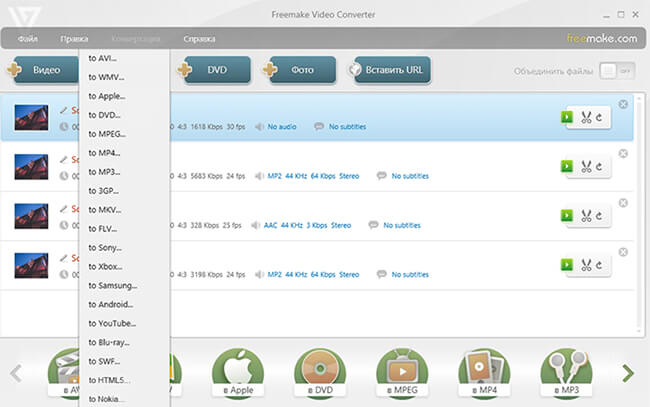
Freemake Video Converter
- Поддержка известных видеоформатов.
- Скачивание роликов с сайтов.
- Работа с 4К-клипами.
- Встроенный редактор видеороликов.
- Для экспорта результата без водяного знака потребуется приобрести платный пакет.
№5. Free AVS Disc Creator
Простое ПО для записи носителей на Windows 10, 8, 7. Оно способно записывать все виды видеофайлов, аудио, изображений, данных Blu-Ray на видеодиски и CD. Также предлагаются другие функции, которые позволяют стереть перезаписываемый диск, сделать загрузочные материалы и образы ISO, оформлять точную копию исходного носителя.
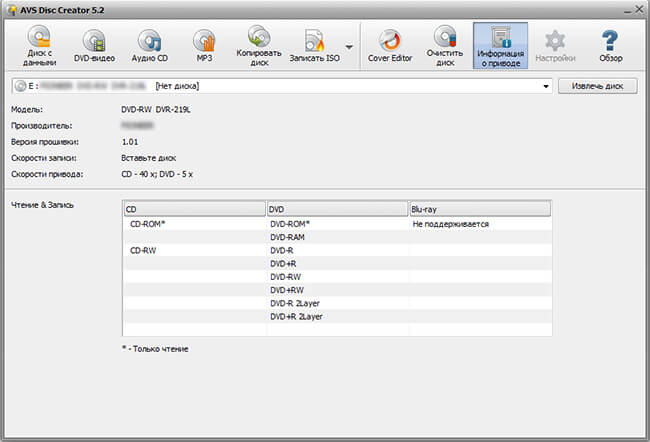
Free AVS Disc Creator
- Перенос материала на Blu-Ray и CD.
- Оформление виртуальных образов.
- Для доступа ко всем функциям нужно купить лицензию за 2499 рублей.
- Отсутствие опций для редактирования видеоданных.
№6. Ashampoo Burning Studio
Приложение для создания образов DVD, переноса файлов на физический носитель, резервного копирования и восстановления данных. Вы сможете копировать дисковые данные в цифровые файлы, стирать файлы с перезаписываемым носителей, оформлять виртуальные образы и защищать паролем резервное копирование.
Чтобы использовать софт бесплатно, пользователям необходимо указать адрес электронной почты для получения кода активации. Для доступа ко всем опциям потребуется приобрести платный пакет за 1349 рублей.
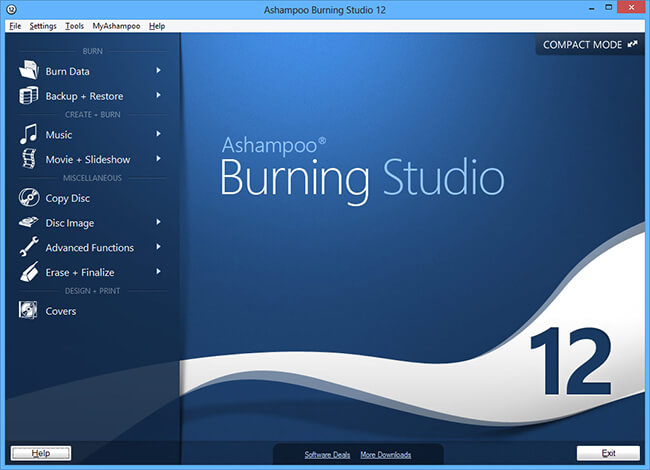
Ashampoo Burning Studio
- Простой интерфейс.
- Настройка параметров звука.
- Отсутствие рекламных объявлений.
- Не работает на оборудовании Mac.
- Ограниченные возможности редактирования клипов.
№7. Wondershare DVD Creator
Программа предлагает полный набор инструментов для записи ДВД. Она поддерживает все виды медиафайлов: клипы, изображения, ISO и аудио. Вы сможете не только прожигать носитель, но и оформлять полноценные фильмы: добавлять фоновую музыку, переходы, настраивать освещение и цвета видеодорожки, применять эффекты.
Также в софте можно добавлять авторинг на клипы, создавать текстовые водяные знаки, импортировать субтитры. Интерактивное меню можно оформить с помощью статических и динамических шаблонов.
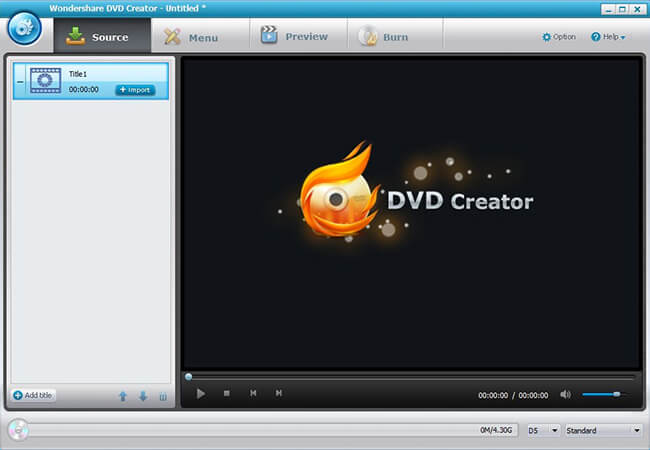
Wondershare DVD Creator
- Встроенный конструктор слайд-шоу.
- Видеоредактор, позволяющий применить эффекты и наложить музыку.
- Коллекция шаблонов для интерактивного меню.
- ПО доступно только на пробный период.
- Формирование Blu-ray не поддерживается на Mac.
№8. DVDFab Maker
Профессиональная утилита для создания DVD Video и ИСО-образов, которое оснащено множеством функций. Оно поддерживает все известные видеоформаты и предлагает пробную версию программы. Софт содержит функционал для добавления аудиокомпонентов и субтитров во время процесса преобразования мультимедиа.
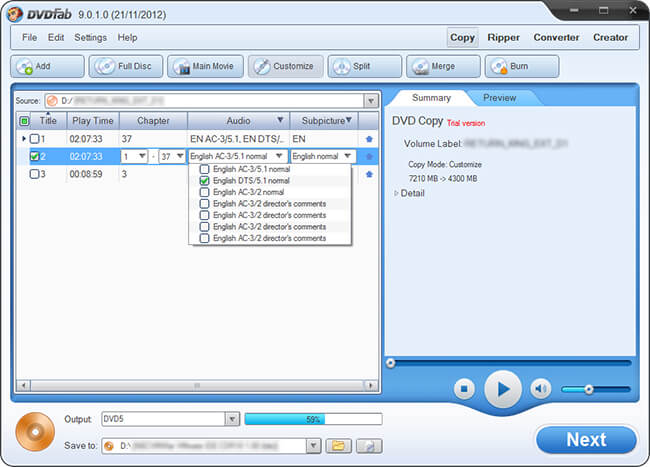
- Поддержка популярных видеоформатов.
- Содержит множеством функций для прожига.
- Макеты для интерактивного меню.
- Сложный англоязычный интерфейс.
- Требовательность к ресурсам системы.
- Стандартная версия не поддерживает прожиг Blu-ray.
Заключение
Теперь вы знаете, какое программное обеспечение можно использовать для прожига ДВД и изготовления виртуальных ИСО-образов. Каждое приложение имеет свои преимущества и недостатки. Большинство поддерживают запись дисков, однако немногие содержат встроенный редактор для монтажа и конвертирования видео.
Лучшим решением будет программа для монтажа видео ВидеоМОНТАЖ. Она позволит записать материал на ДВД, оформить ИСО-образ или папку. Вы сможете создать красивое интерактивное меню на основе готовых шаблонов и изменить их под свою задумку. Также видеоредактор предлагает опции для объединения и обрезки клипов, разработки титров и наложения фоновой музыки. Скачайте программу для создания DVD и сразу приступайте к работе с видео!

В наши дни многим людям нравится смотреть фильмы на своих мобильных устройствах. Нам очень удобно воспроизводить видео в приложении, как RealPlayer Plus. Но иногда хочется посмотреть фильм по телевизору. Но если у вас нет конкретного DVD-диска в вашем доме, но у вас есть фильм на вашем компьютере, который, в частности, в формате MP4. Здесь возникает вопрос - как конвертировать mp4 в DVD? Поэтому вам очень важно знать подробные шаги по этому вопросу.

Часть 1. Конвертируйте MP4 в DVD с AnyMP4 DVD Creator
Если вы хотите конвертировать MP4 в DVD бесплатно, вам следует скачать бесплатный конвертер видео в DVD. Записать MP4 на DVD довольно просто только с помощью программы для записи DVD. Итак, вы знаете, какой конвертер MP4 в DVD вы должны использовать? Если вы хотите создать DVD со своими собственными захваченными видео, AnyMP4 DVD Creator может быть вашим лучшим выбором. AnyMP4 DVD Creator может записывать на DVD любой видеоформат, например MP4, WMV, MOV и другие.
Программа для записи DVD поддерживает форматы DVD-5 (4.7GB), DVD-9 (8.5GB) и DVD, такие как DVD-R, DVD + R и т. Д. Вы можете добавить фоновую музыку, картинки и открыть фильм в соответствии с вашими предпочтениями. Созданный DVD-диск будет совместим с большинством портативных устройств Android / iOS и домашним DVD-плеером. Пожалуйста, проверьте следующие шаги, чтобы узнать, как использовать AnyMP4 DVD Creator для преобразования MP4 в DVD.
Установите и запустите AnyMP4 DVD Creator
Вставьте чистый DVD-диск в DVD-привод. Загрузите, установите и запустите AnyMP4 DVD Creator на свой компьютер. Нажмите «Добавить файлы» на верхней панели, чтобы загрузить видео, которое вы хотите записать на DVD-диск.
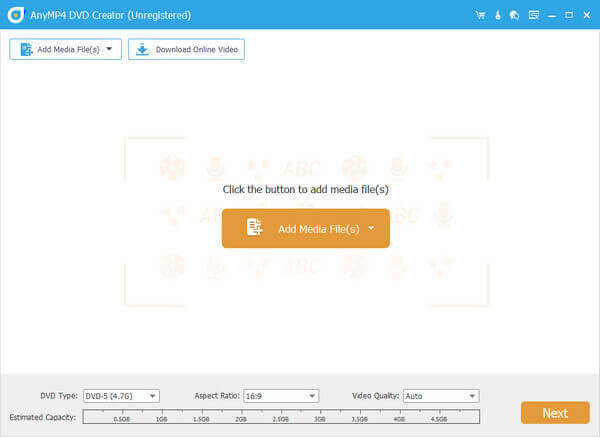
Добавить субтитры или аудио файлы на DVD
Проверьте видеофайлы и нажмите «Track» или «Subtitle», и вы войдете в окно «Edit Audio / Subtitle». Здесь вы можете нажать «Добавить значок», вставить внешнюю дорожку или субтитры и отрегулировать настройки, перетаскивая индикатор выполнения.
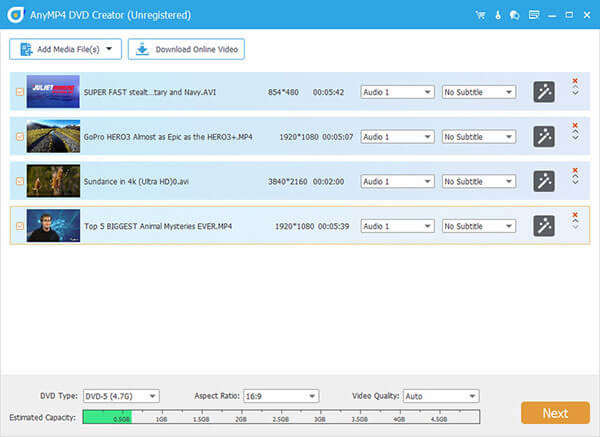
Редактировать видео файлы для DVD
Вернитесь в основной интерфейс, проверьте видео и нажмите «Редактировать». Во всплывающем окне «Редактировать» вы получите «обрезать», «эффект» и «водяной знак», а также дополнительные функции редактирования для улучшения нужного видео.
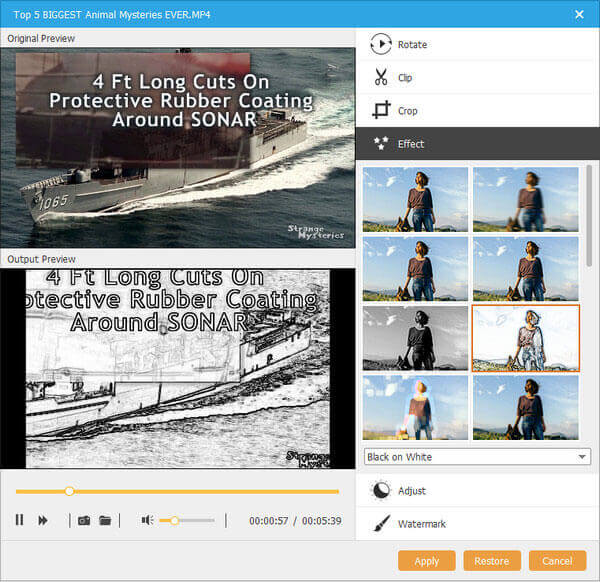
Выберите DVD в качестве выходного формата
Снова вернитесь в основной интерфейс, проверьте видео и нажмите кнопку «Предпочтения». Затем выберите целевой формат и папку назначения файла. Если вы хотите записать видео MP4 на DVD-диск напрямую, выберите DVD-диск в качестве цели. Затем нажмите кнопку «Создать», чтобы начать.
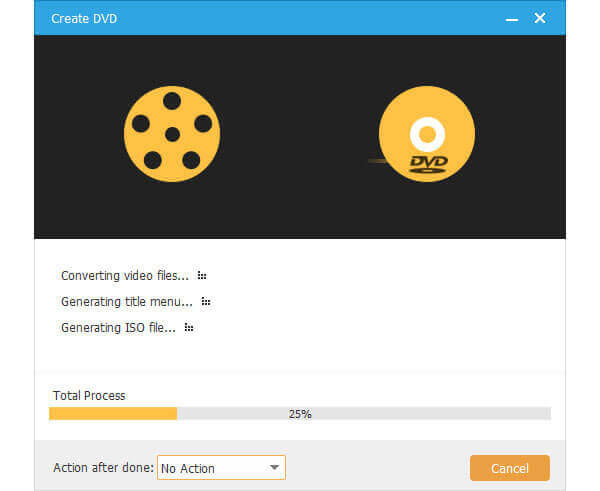
Примечание: Если вы хотите записывать фильмы MP4 на видео DVD и легко и быстро создавать DVD из видео MP4, вам нужен отличный инструмент для создания DVD. AnyMP4 DVD Creator - не единственный выбор.
Часть 2. Альтернативы для конвертации MP4 в DVD
Если вы хотите конвертировать MP4 видео в DVD, вы можете найти много MP4 в DVD конвертер. Вам трудно выбрать, какой из них лучший. Не беспокойся. Мы собираемся представить вам лучшие инструменты для записи DVD 5.
1. Видео конвертер Freemake
Freemake Video Converter конвертирует видео между форматами 500 + и гаджетами бесплатно! Шаги по изменению форматов с помощью Freemake Video Converter следующие:
- 1. Импортируйте свои видео, DVD, аудио или фотографии, используя соответствующие кнопки.
- 2. Выберите, куда вы хотите конвертировать ваши файлы: MP4, MP3, Apple, Android и т. Д.
- 3. Нажмите «Конвертировать», чтобы конвертировать MP4 в DVD.
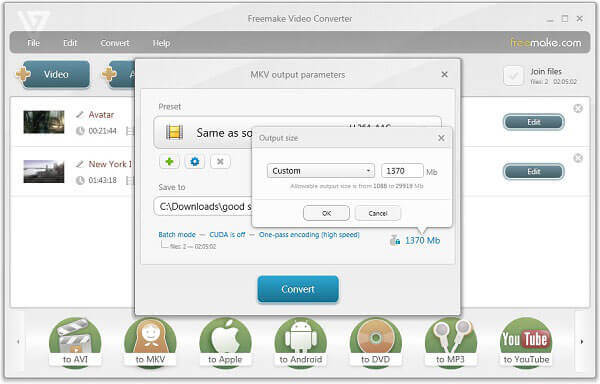
2. Бесплатный конвертер видео в DVD
Free Video to DVD Converter конвертирует видео любого видео формата в формат DVD и записывает их на DVD диск. Шаги по конвертации MP4 в DVD с помощью Free Video to DVD Converter следующие:
- 1. Скачайте и запустите бесплатный конвертер видео в DVD.
- 2. Нажмите «Верхний обзор . », чтобы выбрать файлы MP4 в программу.
- 3. Нажмите «Обзор внизу». Выберите место, где вы хотите сохранить конвертированное DVD-видео.
- 4. В списке ниже выберите один из доступных пресетов. Нажмите «Создать DVD» в нижней части интерфейса, чтобы превратить файлы MP4 в DVD.
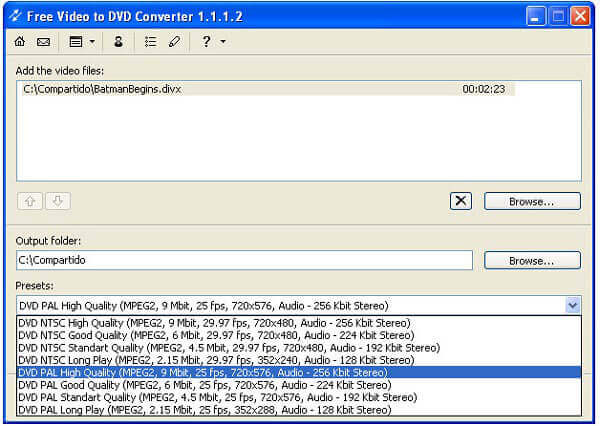
3. RealPlayer Plus
RealPlayer Plus совместим с многочисленными форматами контейнерных файлов мультимедийной сферы, включая MP3, MP4 и так далее. Ниже приведены инструкции по использованию RealPlayer Plus для конвертации MP4 в DVD.
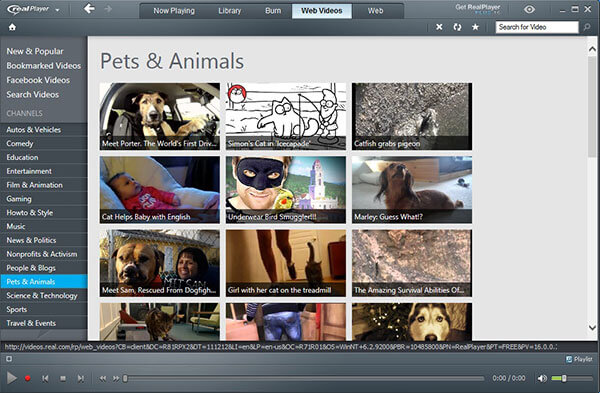
4. WinX DVD Автор
WinX DVD Author - это универсальная программа для создания DVD, которая поможет вам конвертировать и записывать MP4 в папку DVD, DVD Disc. Использование шагов:
- 1. Добавьте видео в список источников, нажав кнопку «Добавить файл» (+).
- 2. Создать DVD меню и главу.
- 3. Выберите папку с выходным видеофайлом, отформатируйте и нажмите кнопку «Пуск».
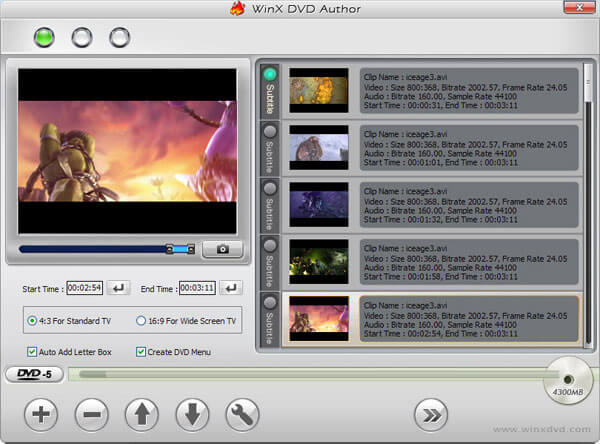
5. ConverterLite
ConverterLite - бесплатный и простой пакетный конвертер аудио и видео. Вы можете конвертировать AVI, MPEG, FLV, MP4, MP3 и другие форматы. Проверьте процесс детализации для преобразования MP4 в DVD, как показано ниже.
- 1. Выберите из «Видео» и выберите файл, который вы хотите конвертировать.
- 2. Ваш файл должен отображаться справа с подробной информацией о типе файла.
- 3. Нажмите «Конвертировать», он начнет конвертацию MP4 файлов в DVD.
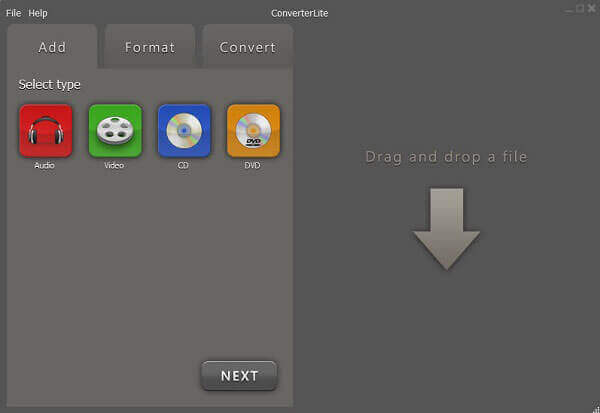
Часть 3. Часто задаваемые вопросы о преобразовании MP4 в DVD
1. Файлы MP4 воспроизводятся на DVD-плеерах?
Нет, ты не можешь. Большинство DVD-плееров поддерживают MPEG-2 только в стандартном формате VOB, и лишь немногие из них могут воспроизводить видео MPEG-4. MP4 / MPEG-4 / H.264 MP4 не кодируется во многих проигрывателях DVD и HD DVD проигрывателях.
2. Может ли HandBrake конвертировать MP4 в DVD?
Нет, ты не можешь. HandBrake - это популярный бесплатный видео конвертер, который может конвертировать DVD и Blu-ray в MP4, MKV, MP3, AAC и т. Д. Но он может конвертировать MP4 в DVD. Вам нужно взять один из конвертеров MP4 в DVD в этом посте, чтобы сделать это.
3. Может ли VLC конвертировать MP4 в DVD?
Нет, ты не можешь. VLC может конвертировать и записывать видео MPEG-2 на DVD, но он не работает для записи MP4 и других видеофайлов на DVD. Итак, если вы хотите записать MP4 на DVD, вам лучше использовать AnyMP4 DVD Creator.
4. Как конвертировать MP4 в DVD на Mac?
Mac имеет встроенную функцию преобразования DVD, которая позволяет записывать MP4 в DVD. Шаг 1. Создайте новую папку со всеми файлами MP4, которые вы хотите преобразовать. Шаг 2. Дважды щелкните эту папку. Найдите и щелкните значок шестеренки в верхней части всплывающего окна. Шаг 3. Выберите «Записать [имя папки] на диск…» из раскрывающегося списка. Шаг 4. Вставьте чистый DVD в дисковод. Нажмите «Записать», чтобы записать MP4 на DVD на Mac. Вот подробное руководство: Как записать MP4 на Mac.
5. Могу ли я записать MP4 на DVD с помощью Windows Media Player?
Да, ты можешь. Вы можете использовать Windows Media Player для записи музыки, видео и изображений на CD и DVD.
Вывод:
Как описано в этой статье, преобразование MP4 в DVD больше не является новым и трудным делом. Вы можете использовать это программное обеспечение для конвертирования MP4 в DVD для записи DVD в любом месте и в любое время. Теперь вы можете наслаждаться фильмами, воспроизводимыми на DVD-плеерах.
Что вы думаете об этом посте.
Рейтинг: 4.9 / 5 (151 голосов)
Существуют лучшие 10 Free DVD Rippers для вас, чтобы копировать DVD на любое видео с отличным качеством. Как правильно выбрать диск для копирования DVD? Вы можете узнать больше деталей из этой статьи.
Если вы хотите получить полное удовольствие от Blu-ray Game of Thrones, вам не нужно брать Blu-ray Player с Blu-ray-дисками 20 Game of Thrones, вы можете использовать бесплатный Blu-ray Ripper, чтобы получить все для свободно.
Если вы заинтересованы в Днях Людей Икс будущего прошлого Blu-ray, вы можете найти лучший способ бесплатно скопировать и скопировать фильм «День будущего» в статье.
Если у вас есть друзья, у которых нет Blu-ray «Teenage Mutant Ninja Turtles», или у вас нет проигрывателя Blu-ray для фильма «Teenage Mutant Ninja Turtles». Узнайте подробнее, как поделиться фильмом TMNT Blu-ray с друзьями.
DVD конвертер понадобится для перевода видео в форматы, подходящие для записи дисков и их просмотра на DVD-плеере, и обратно. Далеко не все устройства способны прочесть ролики, загруженные из Интернета или снятые на телефон в форматах AVI, MP4, MKV и 3GP. Даже если речь идет о стандартном разрешении HD.
Представим 10 самых популярных программ и онлайн-сервисов, которые помогут конвертировать разные форматы в подходящие для просмотра на DVD-плеере.
Какой формат видео для DVD выбрать?
Для начала определимся, какой формат видео для DVD мы планируем получить на выходе. Проще всего записывать файлы с расширением VOB. Это универсальный формат DVD Video, основанный на MPEG-2, который поддерживает большинство плееров.
Эти файлы могут содержать видео, аудио, субтитры, меню и другие объекты вплоть до 3D-моделей Vue Objects. Обычно они шифруются и сохраняются в корневом каталоге диска.
Конвертация DVD бесплатно на ПК с помощью десктопных программ
Movavi Video Converter
Мощный конвертер, который помогает перевести свыше 180 форматов в разрешение VOB и обратно, а также позволяет сжимать, поворачивать и редактировать видео в несколько кликов компьютерной мыши.
-
Скачайте и установите Movavi Video Converter. В левом верхнем углу рабочего окна нажмите на кнопку Добавить файлы, а затем выберите подпункт Добавить видео. Выберите видео, которые хотите конвертировать, отметьте нужный формат из категории DVD-совместимые в подразделе Видео в нижней части экрана. Если вы хотите выполнить перевод файла с DVD-диска в другой формат – нажмите на кнопку Выбрать DVD. Нажмите на кнопку Старт, чтобы запустить процесс конвертации и дождитесь ее завершения. При необходимости можно сразу записать файлы на диск.
- Интуитивно понятный пользовательский интерфейс на русском языке
- Конвертация DVD более чем в 180 форматов
- Возможность изменить размер видео и отредактировать его
- Возможность изменить уровень громкости и битрейт
- Ограниченный период использования бесплатной версии
Free Video to DVD Converter
Простая программа, созданная специально для конвертации популярных форматов видео в DVD.
- Необходимо скачать программу и установить ее, приняв условия разработчиков.
- Открыть рабочее окно и указать путь к файлам нажатием на кнопку Browse.
- Отметить файлы, которые вы хотите конвертировать в первую очередь.
- Указать папку для сохранения файла, выбрать формат DVD.
- Нажать на кнопку Create DVD и дождаться завершения процесса.
- Свободная лицензия – на 100% бесплатная программа
- Софт доступен для скачивания только на английском языке
- Ограничен выбор форматов для конвертации
- Дизайн программы эксперты относят к устаревшим
- Нет инструментов для редактирования видео
VLC media player
Медиаплеер, который способен воспроизводить все популярные форматы DVD, а также конвертировать видео разных форматов.
- Скачайте и установите плеер на компьютер.
- Запустите программу и откройте меню Media, которое находится в левом верхнем углу рабочего окна.
- Выберите подпункт Convert/Save, а затем в окне Open Media нажмите на кнопку Add и выберите нужные файлы.
- Если в файле, который вы хотите преобразовать в DVD, есть субтитры, то нажмите на Use a Subtitle file, потом на кнопку Browse и выберите нужный файл.
- Нажмите на кнопку Convert, при необходимости измените параметры и дождитесь завершения процесса конвертации.
- Медиаплеер и видеоконвертер в одной программе
- Возможность задать настройки видео перед конвертацией
- Пользователи и эксперты отмечают устаревший дизайн и сложный интерфейс
- Официальная версия плеера представлена только на английском языке
- Ограничено число доступных форматов
Burnaware
Программа для записи DVD в формате ISO, способная автоматически преобразовывать видео во всех популярных разрешениях.
- Скачайте и установите программу на компьютер.
- Выберите среди иконок DVD-Video.
- На вкладке File выберите Add и укажите путь к видео, которое хотите конвертировать.
- Нажмите на кнопку Start и дождитесь завершения процесса конвертации.
- При необходимости запишите готовые файлы на диск с помощью этой же программы.
- Возможность записать файлы на DVD-диск сразу после завершения конвертации
- Сложный пользовательский интерфейс на английском языке
- Ограниченный перечень форматов, с которыми может работать программа
- Полный функционал софта доступен только в платной версии
Freemake Video Converter
Бесплатный конвертер видео, который также помогает загружать ролики из интернета и менять их параметры в процессе конвертации.
- Скачайте и установите программу на компьютер или ноутбук.
- Выберите исходный формат и профиль DVD, в который необходимо конвертировать видео.
- Активируйте опцию Объединение файлов.
- Нажмите на кнопку Добавить файлы и укажите путь к каждому из них (из-за специфики пользовательского интерфейса файлы чаще всего приходится добавлять по одному и объединять в дальнейшем).
- Нажмите на кнопку Конвертация и дождитесь, пока система завершит преобразование файлов в нужный формат.
- Русскоязычный интерфейс
- Дополнительный функционал, в частности для загрузки видео из Интернета
- Пользователи отмечают ошибки при выполнении некоторых процессов, в частности при одновременном добавлении нескольких роликов
- Устаревший, по мнению экспертов, дизайн
- Ограниченное число форматов, только базовый функционал для редактирования и изменения настроек видео
Tipard Video Converter Ultimate
Универсальный конвертер, с помощью которого легко создать DVD с любым профилем и задать настройки видео в ходе конвертации.
- Загрузите программу с официального сайта и установите ее, запустите рабочее окно.
- Нажмите на большой знак плюса, чтобы добавить файлы, которые нужно конвертировать.
- Выберите нужный формат файлов и профиль DVD, после чего задайте настройки сжатия, включения или отключения субтитров, уровня громкости звука и так далее.
- Выделите файлы из числа добавленных, которые вы хотите конвертировать в первую очередь.
- Нажмите на кнопку Convert и дождитесь, пока система завершит процесс конвертации.
- Поддержка работы со всеми популярными форматами файлов
- Возможность задать настройки видео в процессе конвертации, включить или отключить субтитры
- Отсутствие официальной русскоязычной версии и риск загрузки вредоносных программ при скачивании русификаторов со сторонних источников
- По мнению экспертов, сложный пользовательских интерфейс и дублирование некоторых опций
Конвертация DVD онлайн при помощи виртуальных сервисов
Онлайн Видео Конвертер
Видеоконвертер, который помогает преобразовывать все популярный форматы файлов в DVD онлайн без загрузки программного обеспечения и установки десктопной версии.
- Перейдите на официальный сайт сервиса.
- Нажмите на кнопку Добавить и укажите путь к файлу, который необходимо конвертировать.
- Выберите выходной формат видео – например, VOB.
- Нажмите на кнопку Старт и дождитесь завершения процесса преобразования видео в указанный формат.
- Скачайте ролик и при необходимости запишите его на диск.
- Все популярные форматы файлов
- Гарантированная безопасность – отсутствие вредоносных программ, вирусов и абсолютная конфиденциальность (ваши видео надежно защищены от несанкционированного доступа третьих лиц)
- Возможность задать настройки и провести базовое редактирование видео
- Сервис на русском языке с удобным пользовательским интерфейсом
- В бесплатной версии максимальный размер файла для конвертации составляет 100 Мб
Convertio
Русскоязычный виртуальный конвертер, который помогает быстро преобразовывать видео разных форматов в DVD без загрузки и установки программного обеспечения.
- Перейдите на официальный сайт онлайн-сервиса.
- Выберите файлы для конвертации нажатием на одноименную кнопку. Вы также можете перетащить их в окно с открытой страницей сервиса или загрузить видео из облачного хранилища.
- Укажите желаемый формат файла на выходе.
- Запустите конвертацию и дождитесь ее завершения.
- Скачайте преобразованное видео на свой компьютер.
- Интуитивно понятный русскоязычный интерфейс
- Возможность загрузки видео для конвертации из облака
- Платный сервис, в пробной версии ограничен максимальный размер загружаемого файла и предусмотрено наложение водяных знаков
- Ограниченный функционал, отсутствие широкого набора инструментов для редактирования видеофайлов
Fconvert
Простой онлайн-конвертер видео, с помощью которого можно преобразовать файлы в DVD и задать базовые настройки для изменения видеоряда.
- Перейдите на официальный сайт сервиса.
- Нажмите на кнопку Выбрать файлы и укажите путь к видео, которое вы хотите конвертировать.
- Задайте базовые настройки, укажите желаемый битрейт и выберите выходной формат.
- Запустите конвертацию и дождитесь, пока сервис завершит процесс.
- Скачайте готовое видео по ссылке, которая появится на новой странице.
- Простой пользовательский интерфейс на русском языке
- Ограниченный набор инструментов для конвертации и редактирования видео
- Только базовые настройки и опции
- По отзывам пользователей возможно возникновение ошибок в ходе конвертации
Movavi Конвертер Видео
Отличный способ перевести мультимедиа в нужный формат!
Часто задаваемые вопросы
Что такое DVD формат?
Обычно под термином понимается DVD Video – формат сжатия данных, основанный на базе MPEG-2, который позволяет записывать видео для его последующего воспроизведения на DVD-плеерах.
Как конвертировать видео в DVD формат на Mac?
Большинство популярных сервисов поддерживают конвертацию видео на всех операционных системах, в частности на MacOS. Вы можете воспользоваться онлайн-сервисами или десктопными конверторами. Если хотите получить максимум опций и воспользоваться программой с интуитивно понятным пользовательским интерфейсом – скачайте и установите Movavi Video Converter.
Какое максимальное разрешение видео можно записать на DVD?
Как правило, речь идет об изображении стандартной четкости – 720х576 px.
В чем разница между DVD и CD?
Емкость CD-диска составляет максимум 700 Мб, тогда как емкость DVD-диска – до 17 Гб. Если в первом случае расстояние между дорожками составляет 1,6 мкм, то во втором – всего 0,74 мкм. Для сохранения файлов на DVD и CD используются разные форматы. Для их почтения нужны разные устройства, поэтому старые CD-дисководы не могут прочесть DVD-диски. Помимо этого, различаются и алгоритмы записи файлов.
В чем разница между DVD и Blu-ray?
При записи и прочтении Blu-ray применяются сине-фиолетовые лазеры с длиной волны 405 НМ, тогда как при прочтении DVD применяются инфракрасные лазеры с длиной волны 780 НМ. Это позволяет вдвое сузить дорожку: она составляет всего 0.32 микрон, что значительно повышает плотность данных. Поэтому при идентичном размере диска Blu-ray позволяет записывать и хранить гораздо больше данных, подходит для фильмов в формате высокой четкости – их размер обычно превышает максимальный объем DVD-дисков, особенно когда речь идет о нескольких кинолентах, которые нужно записать на один носитель.
С развитием технологии видеофайл может передаваться в социальные сети, передаваться на разные устройства. Возможно, вы все еще хотите место, чтобы сохранить вашу личную золотую память.
MP4 это универсальный формат, широко используемый онлайн-видеохостингом или камерой. Загружаете ли вы YouTube в MP4 или получаете MP4 с видеокамеры, вы можете сохранить неприкосновенные файлы MP4 на DVD с помощью конвертера MP4 в DVD.

Когда вы записываете MP4 на DVD для своего телевизора, при выборе подходящего конвертера MP4 в DVD вы должны принять во внимание следующее.
1. Преобразование MP4 в DVD в высоком качестве с невероятной скоростью. Очень важно сохранить драгоценную память в высоком качестве.
2. Предоставление нескольких ресурсов при конвертации MP4 в DVD. Десятки шаблонов меню, рамок и кнопок, шрифтов и цветов.
3. Аудиодорожки и субтитры должны быть доступны для записи MP4 на DVD. Вы можете извлечь музыкальный файл из MP4 в MP3 в качестве фоновой музыки или записать свой собственный голос в качестве фона.
4. Обслуживание клиентов по программе. Если вы обратитесь за помощью к какому-нибудь бесплатному конвертеру MP4 в DVD, это может быть трудное время для вас.
Я бы порекомендовал Aiseesoft Конвертер MP4 в DVD по вышеуказанным причинам.
- Создайте Blu-ray или DVD диск / папку / файл ISO из любого видео.
- Настройте звуковые дорожки и субтитры.
- Добавляйте видеоэффекты, такие как размытие, резкость, серый цвет, эскиз, холст, зеркало, скульптура, тиснение, пиксель и т. Д.
- Поворот, водяной знак, клип, обрезать, объединить видео перед записью.
- Редактировать меню и путеводители.
- Запись онлайн-видео на Blu-ray / DVD диск.
3 шага для конвертации MP4 в DVD на Windows и Mac


3 Перед записью вы можете отрегулировать специальные видеоэффектыДобавьте водяной знак и внесите другие изменения, чтобы отредактировать видеофайл перед записью на DVD.

4 Если вы хотите добавить меню DVD на свой DVD, нажмите кнопку «Редактировать меню», чтобы открыть окно «Редактировать меню». Выберите ваше любимое меню на левой панели. Для деталей, пожалуйста, посетите Как редактировать меню DVD.

5 Когда закончите, нажмите кнопку «Записать», чтобы начать процесс конвертации MP4 в DVD.
Если ваш компьютер не может записывать диски, попробуйте записать диск с меньшей скоростью записи. Вы можете уменьшить скорость записи в параметре «Скорость записи», что займет больше времени для завершения диска, но с большей вероятностью процесс записи завершится успешно.
Посмотрите этот видеоурок, чтобы начать записывать видео MP4 на DVD.

Это программное обеспечение прекрасно работает как создатель DVD, а также отлично справляется с Blu-Ray горелка сделать MP4 файлы на Blu-ray диск / файл.
Что вы думаете об этом посте.
Рейтинг: 4.8 / 5 (на основе рейтингов 156)
10 декабря 2020 г. 15:37 / Обновлено Аманда Браун в DVD Creator
Вот учебник о том, как конвертировать AVI в DVD с Aiseesoft AVI в DVD Converter для воспроизведения ваших любимых видео на DVD-плеере.
Из этой статьи вы узнаете, как записывать видео на DVD-диск или конвертировать видео в папку DVD / файл ISO-образа, сохраняя оригинальное качество в максимально возможной степени.
Как создать DVD диск с HD видео? Узнайте, как конвертировать HD-видео (MKV, TS, MTS, M2TS) в DVD с помощью HD в DVD Converter.
Читайте также:

